El intercambio de archivos entre tu PC y un servidor Linux es una parte esencial del trabajo con redes. Ya sea que desees hacer copias de seguridad de datos, subir sitios web o gestionar archivos, el conocimiento adecuado sobre la transferencia de archivos es crucial. En esta guía te mostraré cómo transferir archivos entre tu computadora y un servidor Linux de manera segura y sencilla utilizando SSH (Secure Shell) y FTP (File Transfer Protocol).
Principales conclusiones
- SSH permite una conexión segura entre tu computadora y el servidor.
- CyberDuck es un cliente FTP recomendado, disponible tanto para Windows como para Mac.
- La transferencia de archivos se realiza de manera eficiente y segura a través del protocolo de transferencia de archivos SSH (SFTP).
Guía paso a paso
Paso 1: Preparación del software
Para transferir archivos de manera segura a través de la red, necesitas un cliente FTP. Te recomiendo CyberDuck, un software fácil de usar que puedes descargar desde cyberduck.io.
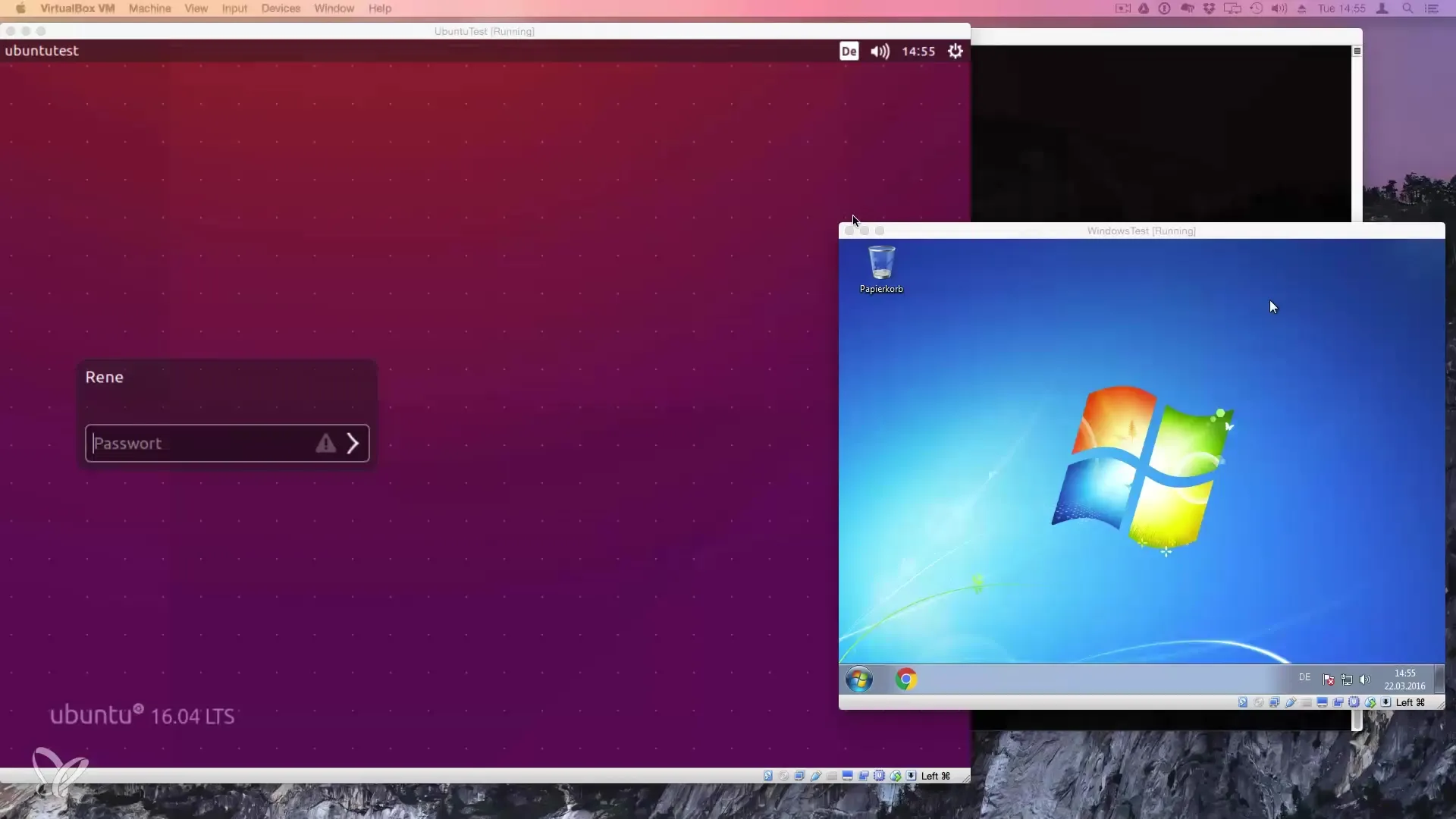
Descarga el software e instálalo. Ten en cuenta que la versión para Mac puede tener un costo en la App Store, mientras que la versión desde la web es gratuita.
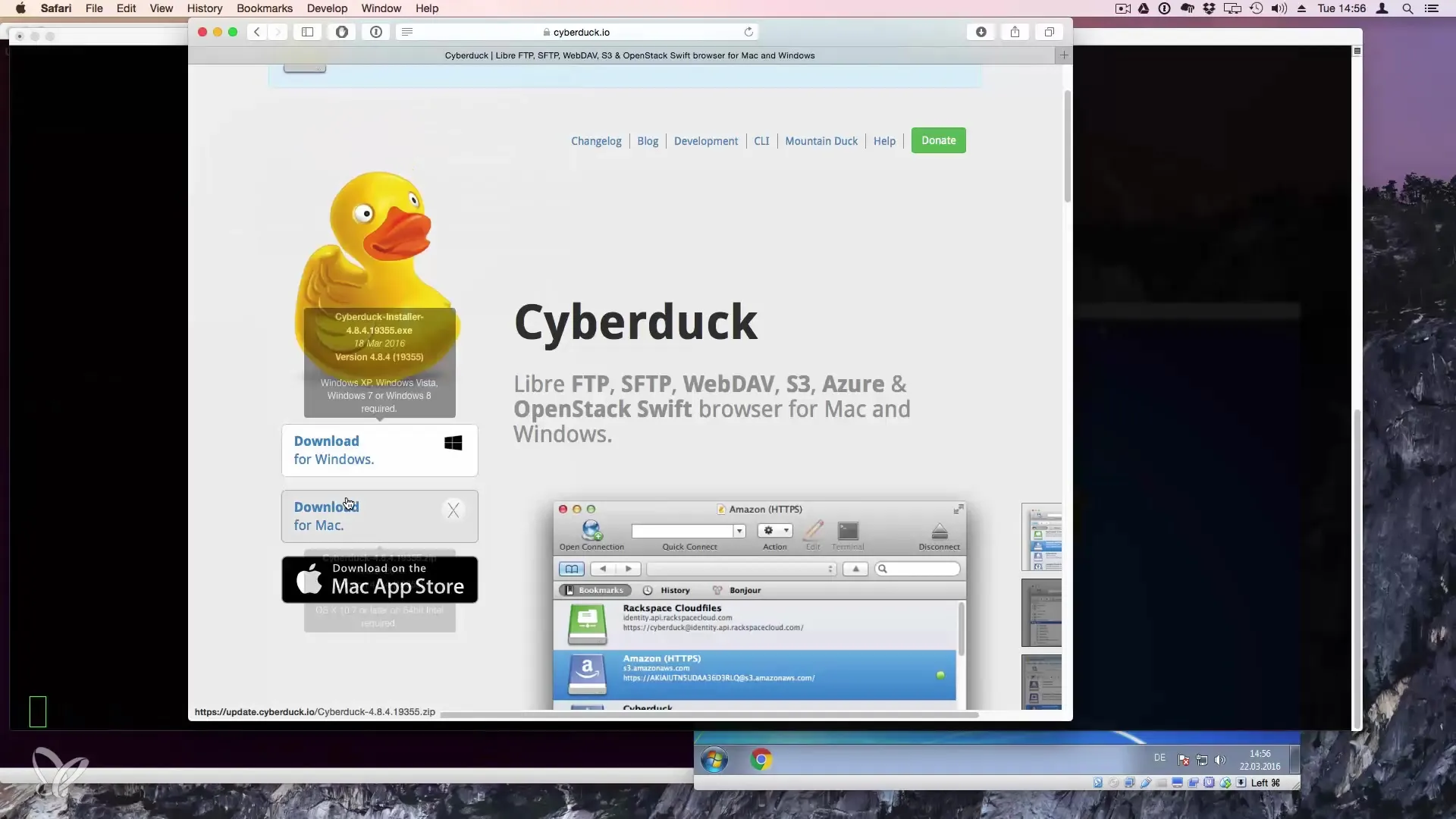
Paso 2: Abrir CyberDuck y establecer conexión
Después de la instalación, abre CyberDuck. Serás llevado primero a la pantalla de entrada que te permite establecer una conexión con un servidor.
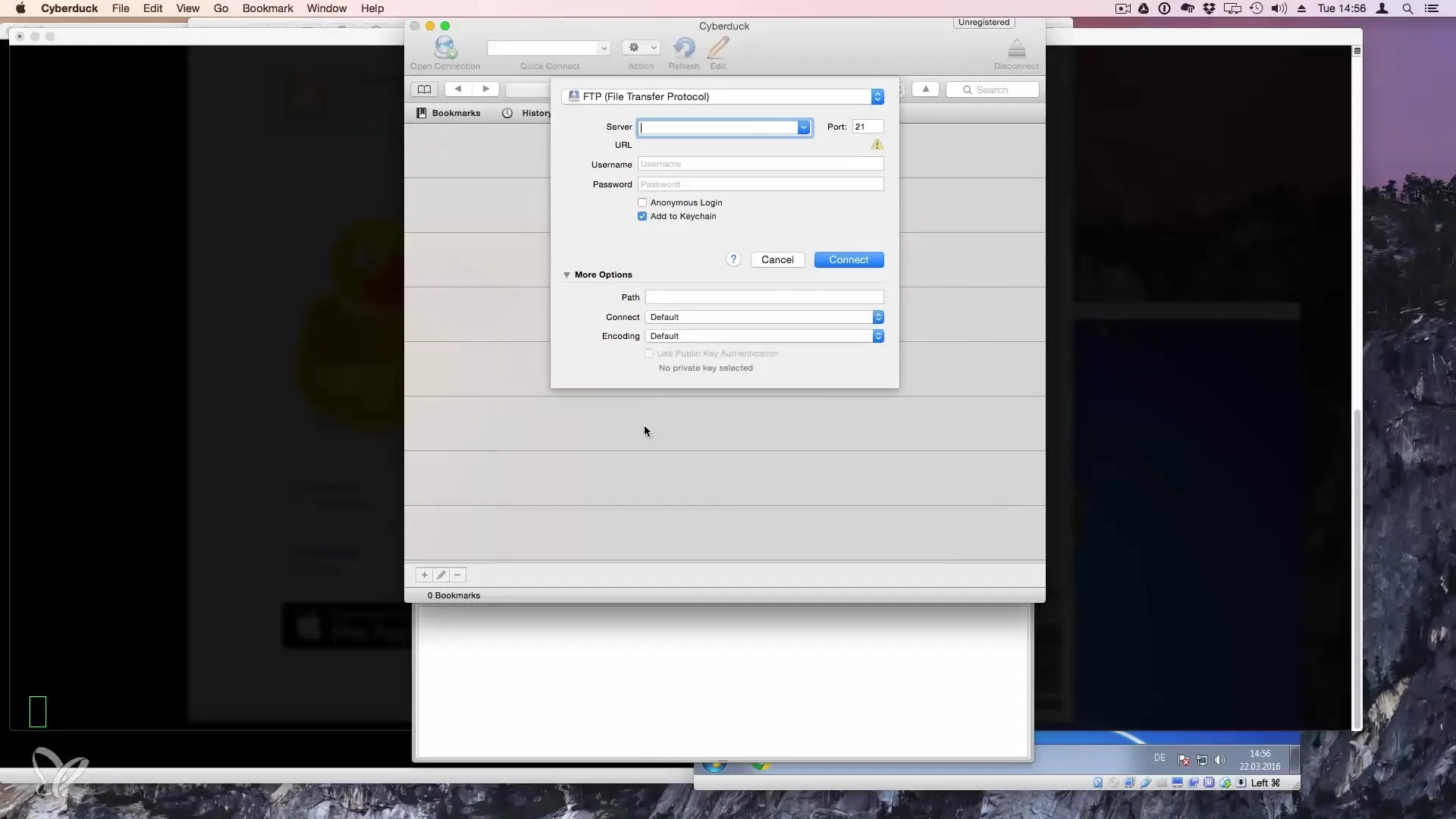
Haz clic en "Open Connection" y selecciona el protocolo "SFTP (SSH File Transfer Protocol)", ya que esto garantiza una conexión segura.
Paso 3: Ingresar información del servidor
Ahora necesitas ingresar la dirección IP de tu servidor Linux. Puedes encontrarla en el correo electrónico que recibiste de tu proveedor de hosting o puedes obtenerla en la terminal. Simplemente ingresa el comando ifconfig y busca la dirección inet correspondiente.
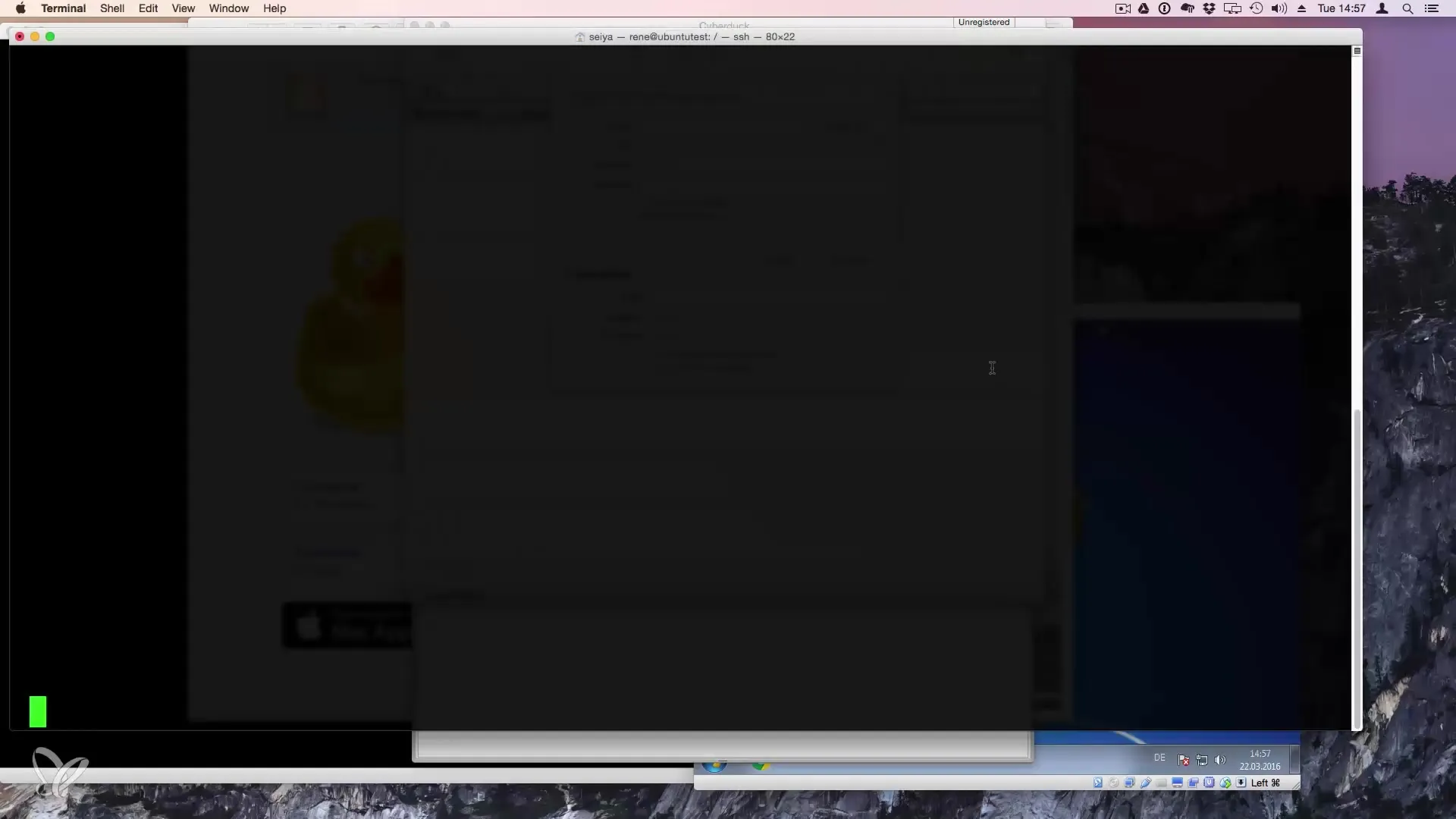
Introduce la dirección IP en CyberDuck. Mantén el puerto configurado en el estándar 22 e ingresa tu nombre de usuario que estableciste al configurar el servidor.
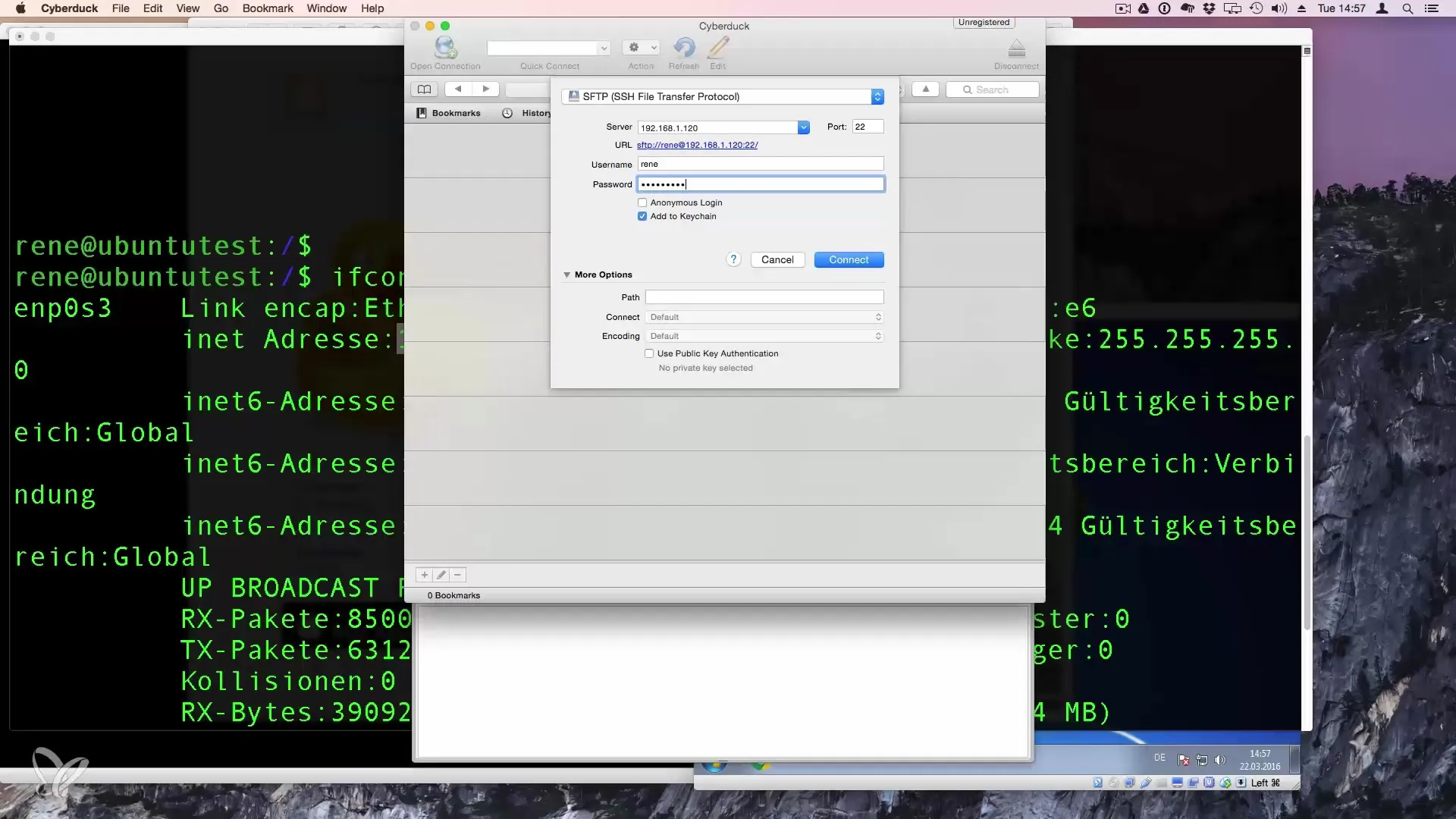
Paso 4: Confirmar conexión
Haz clic en "Connect". Ahora se te preguntará por la huella digital del servidor, para asegurarte de que la conexión es segura. Haz clic en "Sí" para aceptar la conexión.
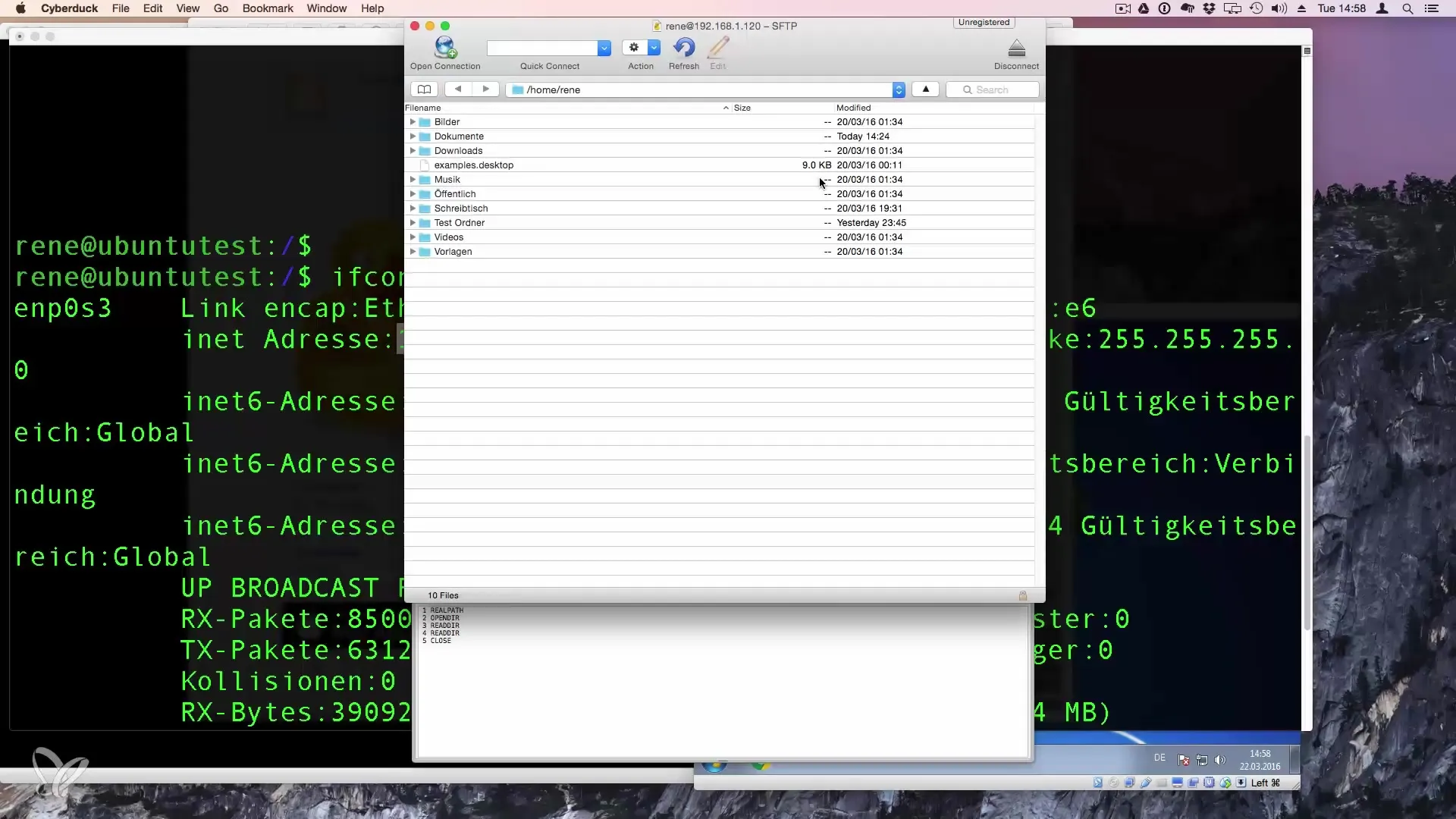
Si te has conectado con éxito, aterrizarás en tu directorio principal en el servidor. Ahora verás los mismos directorios que en tu propia computadora.
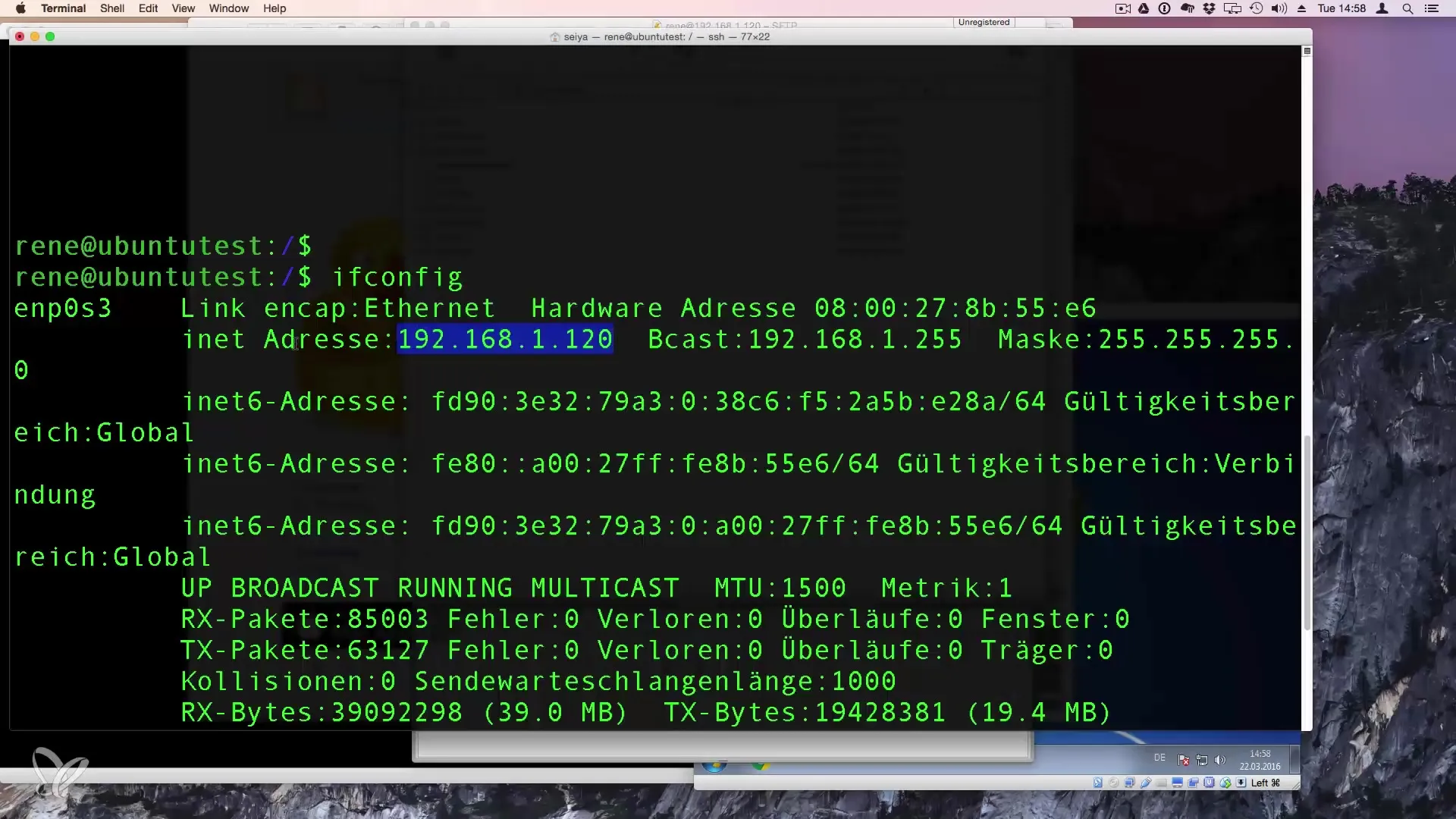
Paso 5: Transferir archivos
Ahora puedes comenzar la transferencia de archivos. Abre el Finder o el Explorador de Archivos y busca el archivo que deseas subir. Simplemente arrastra el archivo utilizando Drag-and-Drop hacia el directorio relevante en el servidor, por ejemplo, la carpeta "Downloads".
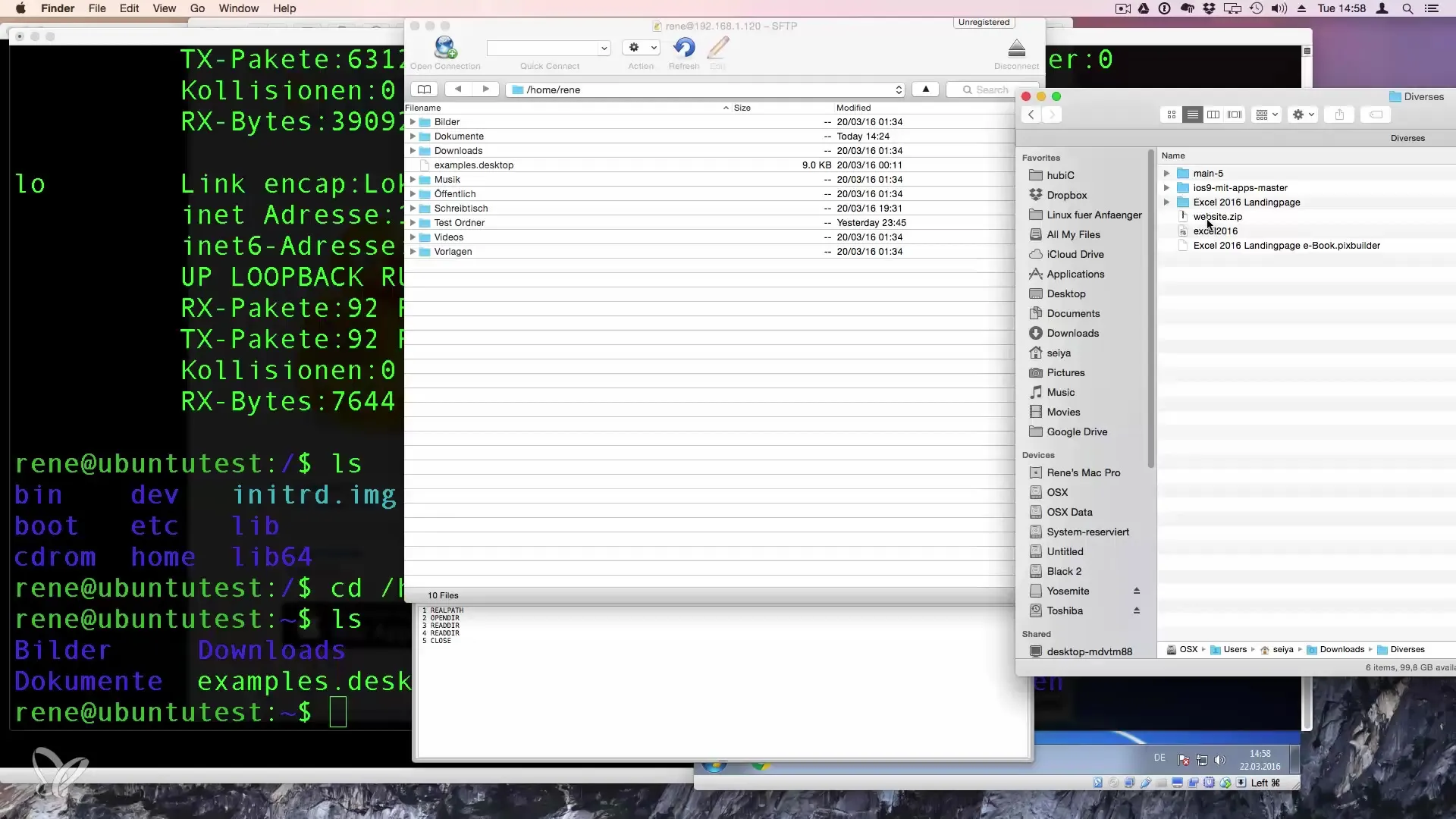
Durante la carga, verás una ventana de progreso. Hay opciones para confirmar, como permitir siempre la carga.
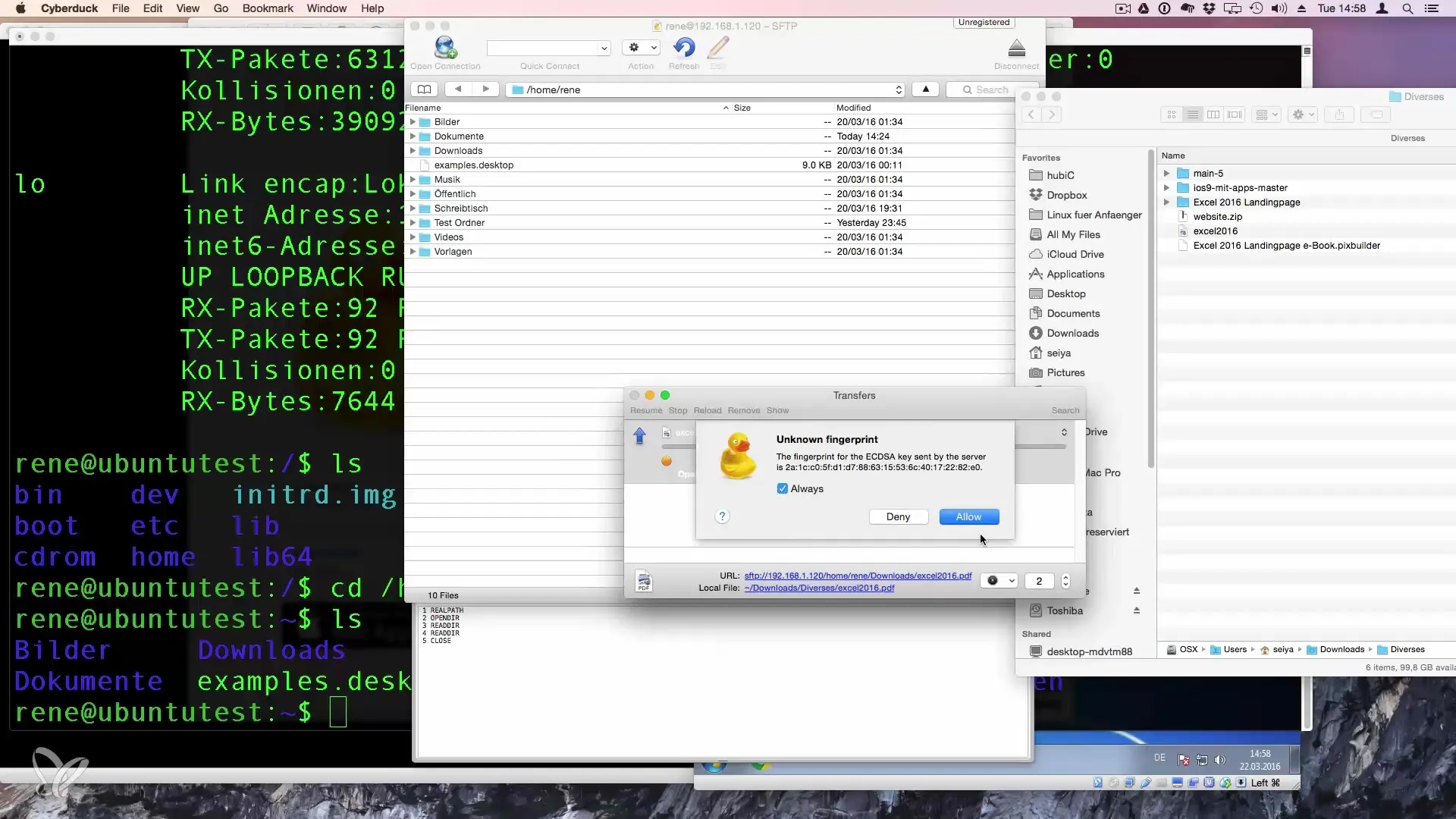
Una vez completada la transferencia, puedes verificar la carpeta de destino en tu servidor Linux para confirmar que el archivo se ha subido exitosamente.
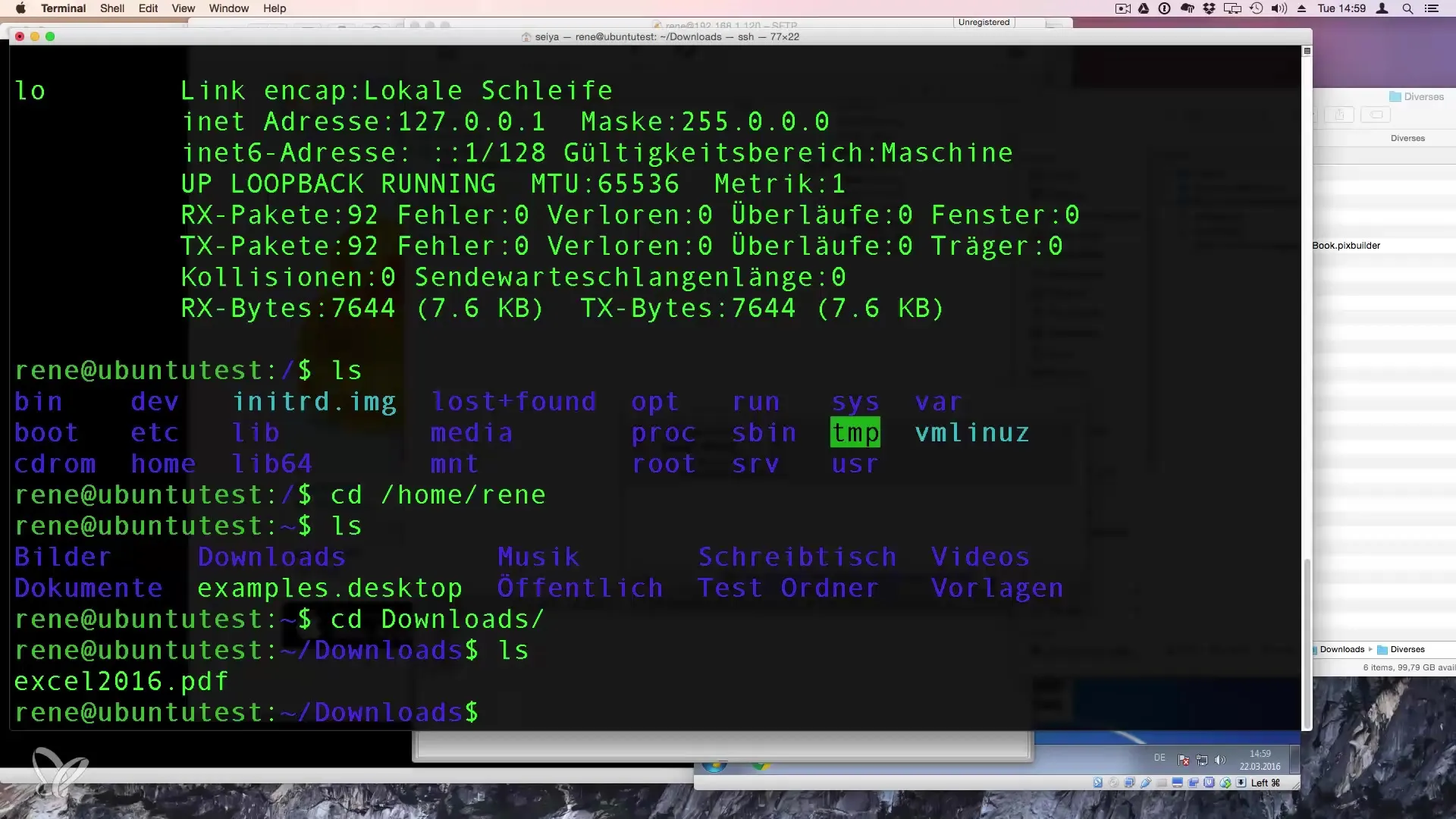
Paso 6: Aplicaciones adicionales
La transferencia de archivos funciona de manera idéntica en Windows y Mac. Este método es particularmente útil si necesitas crear sitios web o gestionar otros proyectos en tu servidor, por ejemplo, al subir WordPress.
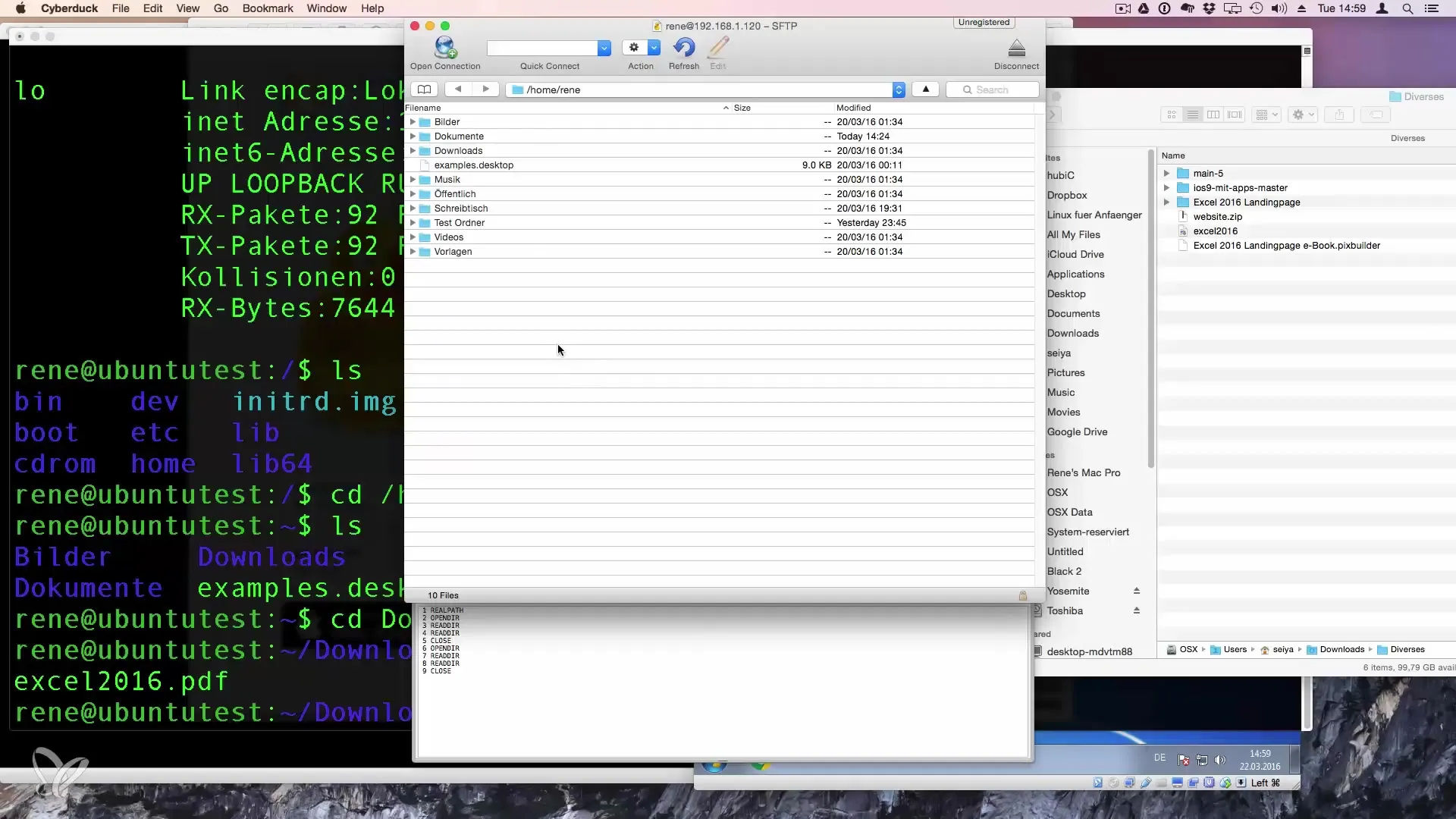
Si tienes preguntas sobre este tutorial, no dudes en dejar un comentario o enviarme un mensaje. ¡Estaré encantado de ayudarte!
Resumen - Copiar archivos de forma segura con SSH y FTP
En esta guía aprendiste cómo transferir archivos de manera segura a un servidor Linux a través de SSH y FTP. Has descubierto cómo usar CyberDuck para establecer una conexión segura y transferir archivos fácilmente.
Preguntas frecuentes
¿Qué es SSH?SSH significa Secure Shell y permite conexiones seguras a través de redes.
¿Cómo instalo CyberDuck?Puedes descargar e instalar CyberDuck de forma gratuita desde la página web cyberduck.io.
¿Cómo encuentro la dirección IP de mi servidor Linux?La dirección IP se encuentra en el correo electrónico de tu proveedor de hosting o puedes obtenerla con el comando ifconfig en la terminal.
¿Puedo usar CyberDuck en Windows también?Sí, CyberDuck está disponible tanto para Windows como para Mac.
¿Puedo usar otro software para la transferencia?Sí, hay muchos clientes FTP, pero se recomienda CyberDuck por su facilidad de uso.


